

 > Tutoriels > YouTube Music >
> Tutoriels > YouTube Music >
Les appareils d'Amazon Alexa rendent la vie quotidienne plus facile. Peu importe l'appareil Alexa que vous utilisez, il peut être contrôlé grâce aux commandes vocales intégrées d'Alexa. Cependant, pour les utilisateurs de YouTube Music, il semble qu'il y ait quelques difficultés à écouter de la musique YouTube sur Alexa par rapport à d'autres diffuseurs de musique, tels que Amazon Music, Spotify, Deezer, Tidal et ainsi de suite. Pourquoi YouTube Music n'est-il pas officiellement associé à Alexa ? Est-il encore possible de mettre de la musique YouTube sur Alexa ? Bien sûr que oui ! Dans cet article, nous allons vous donner un aperçu exhaustif des deux façons d'écouter YouTube Music sur Alexa, et vous obtiendrez également un moyen supplémentaire de télécharger de la musique YouTube gratuitement !
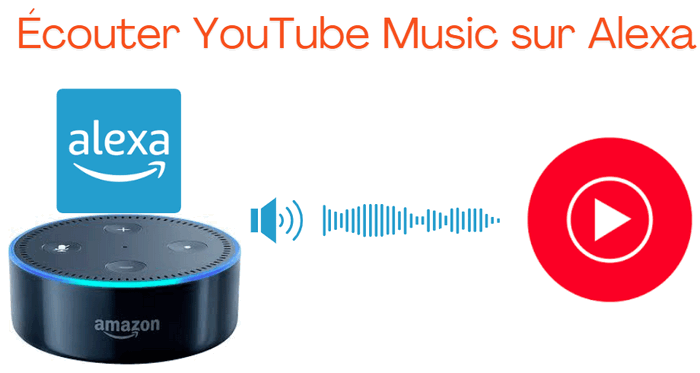
Amazon Alexa fonctionne bien avec un large éventail de services de streaming musical, notamment Amazon Music, Apple Music, Spotify, Deezer, Pandora, iHeartRadio, TuneIn, et bien d'autres. Mais YouTube Music n'est pas inclus. Amazon a supprimé YouTube Music de sa liste d'applications de streaming compatibles il y a quelques années.
L'une des principales raisons de la résistance d'Alexa à intégrer YouTube Music est la concurrence. Amazon et Google ont tous deux investi massivement dans les services de streaming musical, et les deux entreprises sont entrées dans l'espace de streaming musical par le biais de leurs plateformes respectives : Amazon Music et YouTube Music. En rendant difficile l'accès à YouTube Music pour les utilisateurs d'Alexa, Amazon espère peut-être les orienter vers Amazon Music. Mais ne vous inquiétez pas. Dans la section suivante, nous allons détailler les façons dont vous pouvez toujours écouter YouTube Music via Alexa, même si YouTube Music n'est pas officiellement intégré.
Jouer de la musique YouTube sur Alexa en utilisant le Bluetooth est un moyen facile de diffuser vos morceaux préférés de YouTube Music sur votre appareil Alexa. Pour cette méthode, vous devez vous préparer :
Étape 1Activez le Bluetooth sur votre appareil Alexa en disant « Alexa, jumeler Bluetooth » ou « Alexa, rechercher des appareils Bluetooth ».
Étape 2Recherchez le paramètre Bluetooth sur votre téléphone et activez-le pour connecter votre téléphone à votre appareil Alexa via Bluetooth.
Étape 3L'appareil Alexa confirmera la réussite de la connexion Bluetooth, éventuellement par une invite vocale ou en affichant une notification dans l'application Alexa.
Étape 4Ouvrez l'application YouTube Music sur votre téléphone et jouez la chanson.
Étape 5Une fois la musique diffusée par l'appareil Alexa, vous pouvez contrôler la lecture à l'aide de commandes vocales telles que « Alexa, titre suivant », « Alexa, arrête la musique ».
Étape 1Assurez-vous que la fonction Bluetooth est activée sur votre ordinateur. Sur votre appareil Alexa, dites « Alexa, jumeler Bluetooth » ou « Alexa, rechercher des appareils Bluetooth » pour mettre votre appareil Alexa en mode d'appairage Bluetooth.
Étape 2Sur votre ordinateur, allez dans les paramètres Bluetooth. Recherchez les appareils disponibles et sélectionnez votre appareil Alexa dans la liste pour le jumeler.
Étape 3Visitez le site web YouTube Music dans un navigateur web sur votre ordinateur afin de jouer vos chansons préférées.
Étape 4Vous pouvez maintenant contrôler la lecture de votre musique YouTube avec des commandes vocales via Alexa.
Même si Alexa ne dispose pas d'une intégration officielle avec YouTube Music, vous pouvez toujours écouter de la musique YouTube sur Alexa via une connexion Bluetooth. Cependant, dans cette méthode, Alexa dispose d'un nombre limité de commandes vocales, et les utilisateurs de YouTube Music Gratuit devront s'assurer d'avoir une bonne connexion Internet et tolérer l'apparition incessante de publicités. Existe-t-il un moyen de profiter de YouTube Music hors ligne sans publicité et sans Premium ? Oui, vous n'avez besoin que d'un outil tiers pour cela.
Nous vous recommandons vivement NoteBurner YouTube Music Converter, un téléchargeur qui utilise une technologie de décodage supérieure pour convertir la musique de YouTube dans les formats les plus courants : MP3, AAC, FLAC, WAV, AIFF et ALAC à une vitesse 10 fois supérieure tout en conservant une excellente qualité sonore et les balises ID3. La meilleure partie est que pour les utilisateurs de YouTube Music Gratuit, vous pouvez toujours profiter des mêmes fonctionnalités que YouTube Music Premium : Téléchargement hors ligne, lecture sans publicité, lecture en arrière-plan, saut aléatoire, etc. Ensuite, nous allons vous montrer comment utiliser NoteBurner YouTube Music Converter pour écouter de la musique YouTube hors ligne sur Alexa grâce à votre compte YouTube Music Gratuit.
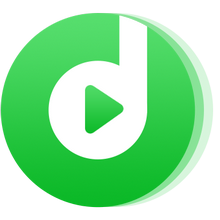
Lorsque vous activez NoteBurner YouTube Music Converter, il lance immédiatement le lecteur réseau intégré de YouTube Music. Cliquez ensuite sur Connexion et entrez les informations de votre compte YouTube Music.
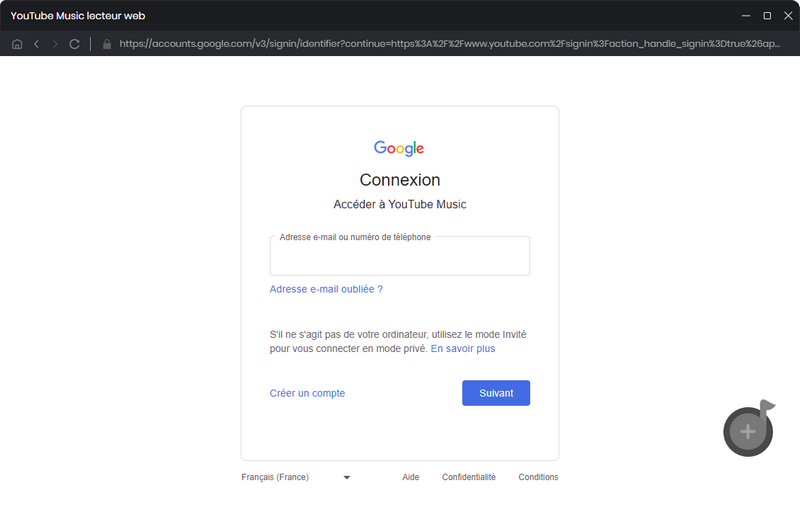
Après avoir cliqué sur le bouton Paramètres, vous pouvez modifier le format de sortie, la qualité de sortie, le dossier de sortie, etc. Il y a six formats disponibles : MP3, AAC, WAV, FLAC, AIFF et ALAC. Nous vous recommandons de choisir MP3 pour la compatibilité avec un plus grand nombre de vos appareils Alexa. Pour organiser plus facilement vos fichiers musicaux locaux, vous pouvez trier les chansons YouTube téléchargées par artiste, album, artiste/album, album/artiste ou playlist selon vos besoins.
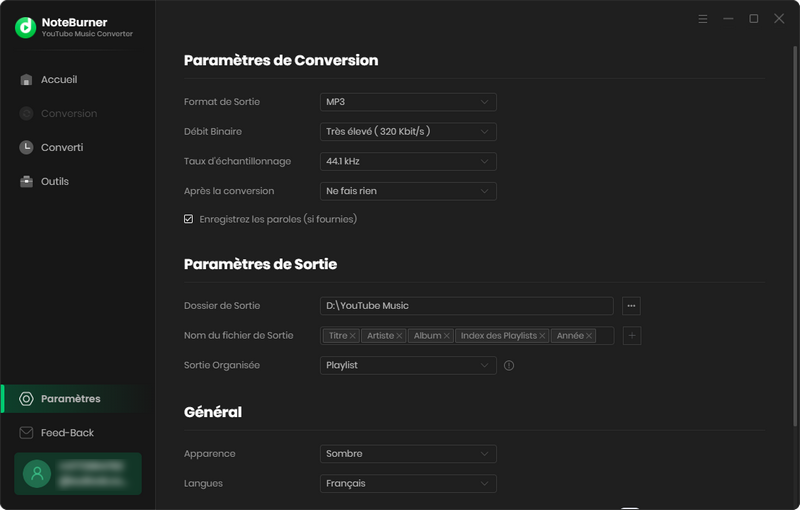
Ouvrez la chanson, la playlist ou l'album que vous souhaitez dans le lecteur web YouTube Music et cliquez sur le bouton Cliquer pour ajouter en bas à droite. Désélectionnez la chanson que vous ne voulez pas, cliquez sur Ajouter pour ajouter les autres, puis cliquez sur le bouton Convertir.
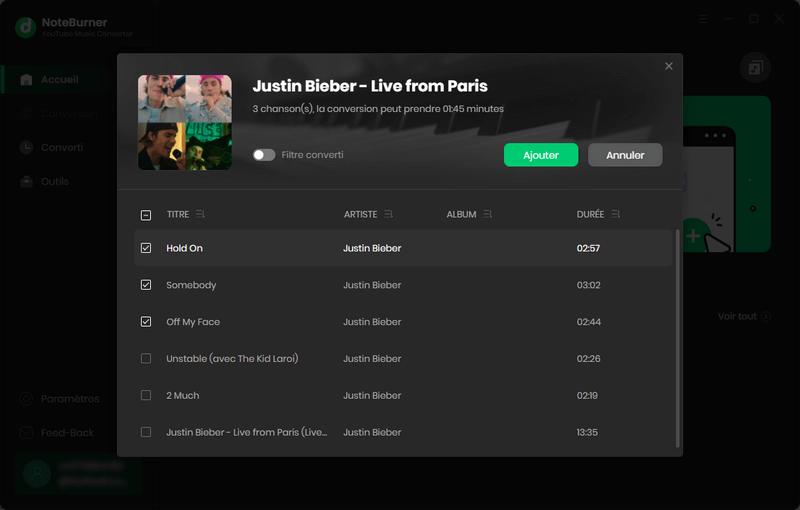
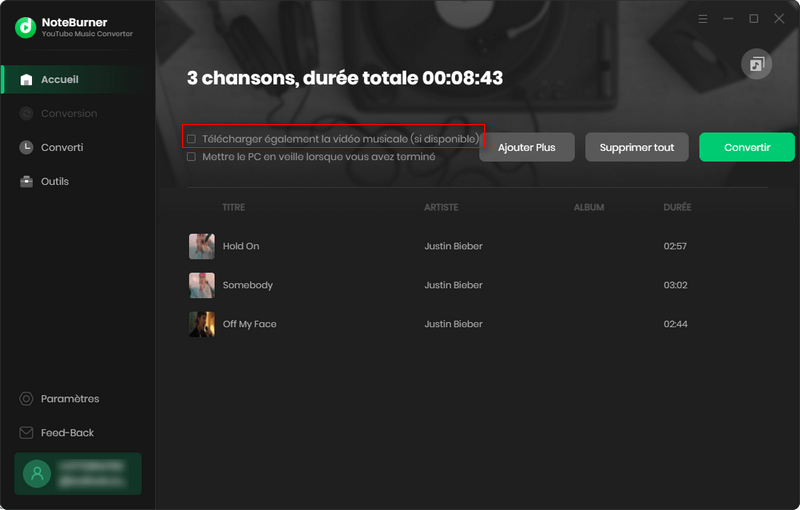
Au bout d'un moment, NoteBurner convertira les pistes YouTube sélectionnées au format et à la qualité sonore que vous avez définies. Lorsque c'est fait, vous pouvez parcourir ou jouer les chansons téléchargées dans le module Converti, ou les voir dans le dossier local que vous avez défini à l'étape 2.
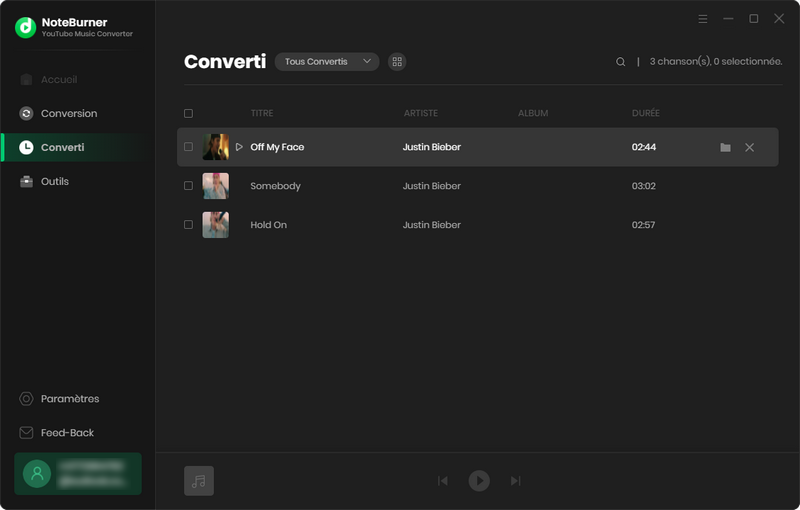
Vous pouvez désormais diffuser de la musique YouTube depuis votre ordinateur sur Alexa. Assurez-vous d'avoir connecté Alexa à votre ordinateur au préalable. Si ce n'est pas le cas, consultez la partie 2 pour savoir comment connecter Alexa à Windows ou Mac. En outre, vous pouvez également diffuser votre musique YouTube téléchargée vers des services de streaming musicaux compatibles avec Alexa, tels qu'Amazon Music, Apple Music, Spotify, Deezer.
👉 Remarque : Veuillez noter que l'interface de NoteBurner YouTube Music Converter peut être mise à jour. Il est recommandé de consulter le dernier tutoriel Windows | Mac pour connaître les dernières étapes de fonctionnement.
YouTube Music n'est pas un appareil officiellement pris en charge par Alexa. Si vous souhaitez connecter Youtube Music à Alexa, vous devez utiliser Bluetooth sur votre téléphone ou votre ordinateur pour vous connecter à l'appareil Alexa afin de jouer de la musique Youtube. Veuillez vous rendre à la Partie 2 de cet article pour savoir comment procéder.
Les services de musique connectés à Alexa incluent Amazon Music, Apple Music, Deezer, Spotify, Tidal, iHeartRadio, Pandora, SiriusXM, TuneIn, Vevo et Global Player. Vous avez besoin d'un compte avec chaque service avant de pouvoir y accéder via Amazon Echo.
Connectez votre téléphone ou votre ordinateur à Alexa Echo Dot via Bluetooth, puis ouvrez votre application YouTube Music ou votre lecteur Web pour lire des chansons. Vous pouvez désormais contrôler la lecture de la musique YouTube sur Echo Dot via les commandes vocales Alexa.
Non. Amazon a supprimé YouTube Music de sa liste d'applications de streaming compatibles il y a quelques années. On ne sait pas si Alexa sera compatible avec YouTube Music à l'avenir.
Les utilisateurs de YouTube Music peuvent télécharger gratuitement de la musique YouTube à l'aide de NoteBurner YouTube Music Converter ou NoteBurner YouTube Video Downloader. Le premier propose une période d’essai gratuite, tandis que le second est entièrement gratuit et permet également de télécharger des vidéos YouTube.
Bien que Alexa ne prenne pas en charge YouTube Music, cet article vous montre comment écouter YouTube Music sur des appareils Alexa via Bluetooth. De plus, il vous révèle comment briser le privilège réservé aux utilisateurs de YouTube Music Premium qui seuls peuvent télécharger et écouter de la musique sans publicités hors ligne. Il vous suffit d'installer NoteBurner YouTube Music Converter ! Grâce à lui, vous pouvez jouer de la musique YouTube sans publicités sur Alexa, et vous obtenez également des fichiers musicaux au format MP3 de YouTube, que vous pouvez transférer sur n'importe quel appareil : USB, téléphone, lecteur MP3, etc.
 Et après? Téléchargez NoteBurner YouTube Music Converter maintenant!
Et après? Téléchargez NoteBurner YouTube Music Converter maintenant!